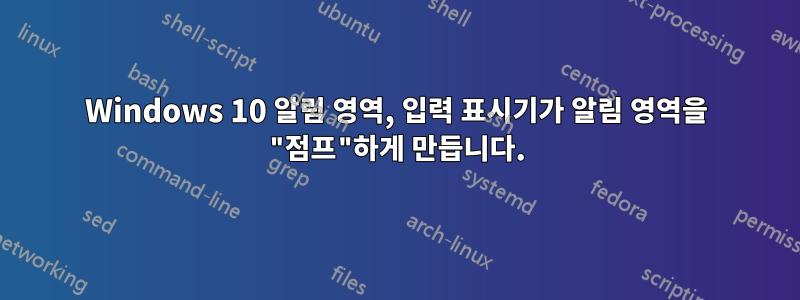
저는 영어와 중국어를 입력하는데, PinyinWindows 10에 내장된 입력 방식을 사용합니다. 지금 이 글을 입력하고 있는 동안 알림 영역에는 현재 입력 방법을 나타내는 2개의 아이콘이 있습니다.

Wi-Fi 아이콘 옆에 있는 아이콘에는 영어로 입력 중이라고 표시됩니다. 오른쪽 아이콘은 Pinyin입력 방법을 사용하고 있음을 나타냅니다.
특정 창이 활성화되면(이 창에서 입력을 허용하지 않는 것 같아요.) 이 2개의 아이콘은 알림 영역에 없습니다. 이제 알림 영역에서 무언가(예: Wi-Fi 아이콘)를 클릭하려고 하면 갑자기 이 2개의 아이콘이 나타나고 클릭하려는 아이콘이 왼쪽으로 밀려납니다. 결과적으로 클릭해도 아무런 효과가 없으므로 그에 따라 커서를 왼쪽으로 이동하고 다시 클릭해야 합니다.
지금 찾을 수 있는 유일한 예는 mremoteng. 하지만 RDP 세션 작업을 많이 하기 때문에 상당히 짜증나는 일입니다.
그래서 이 문제를 고칠 수 있을지 궁금합니다.
여기동영상지금 막 녹음했어요.
죄송합니다. 질문을 꽤 명확하게 설명했다고 생각했는데, 그렇지 않은 것 같습니다. 그래서 여기 있습니다:
input indicator특정 상황에서는 왜 완전히 사라지나요? 제 경우에는 RDP 세션에 있을 때의 상황입니다.mremoteng- 그리고 알림 영역에 있는 아이콘을 클릭하려고 하면 갑자기 나타나서 다른 모든 아이콘의 위치가 바뀌는 이유는 무엇입니까?
답변1
입력 표시는 메모장 외부를 클릭하여 입력 방법을 간단한 영어에서 복잡한 것으로 변경했기 때문에 나타납니다.
알림 영역의 아이콘 순서는 아이콘을 새 위치로 끌어서 놓으면 변경할 수 있습니다. 그러나 입력 도구 모음이 일반적으로 위치하는 동일한 위치에 배치된 것처럼 보이기 때문에 이러한 표시기에는 작동하지 않을 수 있습니다.
나는 두 가지 가능성이 있다고 생각합니다.
- 지시한 대로 이러한 표시기를 배치가 고정된 입력 도구 모음으로 바꾸세요.
- 입력 도구 모음을 부동으로 설정합니다. 이는 이러한 표시기에 대해 동일한 작업을 수행할 수도 있고 수행하지 않을 수도 있습니다(적절한 환경이 아니기 때문에 테스트할 수 없습니다).
답변2
실제로 이것은 성가신 RDP 클라이언트 기능입니다. Windows XP에서도 마찬가지입니다. 안타깝게도 이를 비활성화하는 설정을 찾지 못했지만 여전히 내 설정(XP 및 Windows 10 모두)에서 비활성화할 수 있었습니다.
TS 클라이언트는 ITfLangBarMgr 인터페이스 인스턴스를 가져오고 포커스를 받으면 입력 로캘 표시기를 숨기는 ITfLangBarMgr.ShowFloating 메서드를 호출합니다. 그런 다음 초점을 잃으면 다시 복원합니다.
"기능"을 비활성화하는 한 가지 방법은 창으로 이동하는 WM_SETFOCUS 메시지를 필터링하는 것입니다. 이것은 다소 더 복잡합니다.
내가 한 일은 mstscax.dll을 패치하는 것입니다. 16진수 편집기를 사용하여 87955690-e627-11d2-8ddb-00105a2799b5인 ITfLangBarMgr 인터페이스 GUID를 검색했습니다. (16진수) 90 56 95 87을 검색했습니다. 그런 다음 단일 비트를 변경했습니다. 90을 91로 변경했습니다. 이로 인해 TS 클라이언트가 입력 도구 모음 관리자 인터페이스의 인스턴스를 시작할 수 없게 되고 ShowFloating 메서드를 더 이상 호출하지 않게 됩니다.


